如何在Excel中正确设置身份证号码格式?
在处理Excel表格时,经常需要输入和展示身份证号码。然而,身份证号码作为一种特殊的数据类型,如果处理不当,很容易出现格式错误或数据丢失的问题。本文将详细介绍如何在Excel中正确设置身份证号码的格式,确保数据的准确性和可读性。
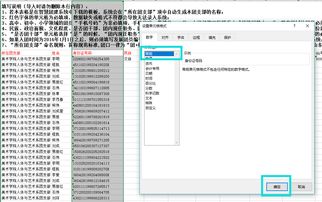
首先,我们需要了解身份证号码的构成。中国的身份证号码通常由18位数字组成,其中前6位为行政区划代码,接下来8位为出生日期代码,紧随其后的3位为顺序码,最后一位为校验码。校验码可能是数字或字母X(表示10)。由于身份证号码的长度和构成较为特殊,直接在Excel中输入可能会遇到问题,如数字被自动转换为科学计数法、末尾的X被忽略或转换等。
一、避免数字自动转换
在Excel中输入长数字时,尤其是身份证号码这种18位的数字,Excel往往会将其转换为科学计数法显示,导致数字部分丢失。为了避免这种情况,我们可以采取以下几种方法:
1. 文本格式输入:在输入身份证号码之前,先将目标单元格设置为文本格式。具体操作如下:
选中需要输入身份证号码的单元格或单元格区域。
右击选中的单元格,选择“设置单元格格式”。
在弹出的对话框中,选择“文本”类别,然后点击“确定”。
现在,你可以在这些单元格中输入身份证号码,它们将以文本形式显示,不会被转换为科学计数法。
2. 快捷键输入:如果你已经输入了身份证号码,但发现它被转换为了科学计数法,可以通过以下方法将其转换为文本格式:
选中包含错误显示的单元格。
按快捷键Ctrl+1打开“设置单元格格式”对话框。
选择“文本”类别,点击“确定”。
然后双击该单元格,使光标进入编辑状态,再按Enter键。这样,身份证号码就会以文本形式正确显示。
3. 单引号前缀:在输入身份证号码之前,可以在数字前加上一个单引号('),这样Excel就会将其视为文本。但请注意,这个单引号在输入后是不会显示的,它只是一个告诉Excel以文本形式处理后续数字的信号。
二、处理末尾的X
身份证号码的最后一位可能是数字或字母X。在Excel中,如果直接将包含X的身份证号码作为数字输入,X可能会被忽略或转换为其他字符。为了避免这种情况,我们可以:
按照上述方法将单元格设置为文本格式后再输入身份证号码。
如果已经输入了身份证号码但X被错误处理,可以通过查找和替换功能将其恢复:
选中包含错误身份证号码的单元格区域。
按Ctrl+H打开“查找和替换”对话框。
在“查找内容”框中输入被错误处理的X(可能是空白或其他字符)。
在“替换为”框中输入正确的X。
点击“全部替换”按钮。
三、验证和清洗身份证号码
在Excel中设置正确的身份证号码格式后,我们还需要验证这些身份证号码的有效性。虽然Excel本身没有直接提供身份证号码验证的功能,但我们可以使用一些公式和自定义函数来实现这一目的。
1. 长度验证:首先,我们可以验证身份证号码的长度是否为18位。可以使用以下公式:
```excel
=IF(LEN(A1)=18, "长度正确", "长度错误")
```
其中A1是包含身份证号码的单元格。
2. 地区码验证:中国的行政区划代码是固定的,我们可以通过验证身份证号码的前6位来判断其是否属于有效的地区码。这需要一份完整的行政区划代码表作为参考。可以使用VLOOKUP函数或MATCH函数来实现这一目的。
3. 出生日期验证:身份证号码的第7到14位表示出生日期。我们可以提取这部分数字并尝试将其转换为日期格式来验证其有效性。可以使用以下公式:
```excel
=IF(ISERROR(DATE(MID(A1,7,4),MID(A1,11,2),MID(A1,13,2))), "日期错误", "日期正确")
```
这个公式会检查从A1单元格中提取的年月日是否能构成一个有效的日期。
4. 校验码验证:身份证号码的最后一位是校验码,它是根据前面的17位数字通过一定的算法计算出来的。要验证校验码的正确性,我们需要实现这个算法。这通常涉及到较复杂的数学运算和条件判断,可能需要编写自定义函数或使用辅助列来完成。
四、使用数据验证功能
为了避免在输入身份证号码时出现错误,我们可以使用Excel的数据验证功能来限制用户输入的内容。具体操作如下:
1. 选中需要输入身份证号码的单元格或单元格区域。
2. 选择“数据”选项卡中的“数据验证”按钮。
3. 在弹出的对话框中,选择“设置”选项卡。
4. 在“允许”下拉列表中选择“文本长度”。
5. 在“数据”下拉列表中选择“等于”,并在右侧的框中输入18。
6. 点击“确定”按钮。
现在,当用户在这些单元格中输入内容时,如果输入的不是18个字符的文本(包括数字和字母X),Excel会弹出一个警告对话框提示用户输入无效。
五、总结
正确设置Excel中身份证号码的格式对于保证数据的准确性和可读性至关重要。通过避免数字自动转换、处理末尾的X、验证和清洗身份证号码以及使用数据验证功能等措施,我们可以有效地管理Excel中的身份证号码数据。希望本文的介绍能帮助你更好地处理Excel中的身份证号码数据。
- 上一篇: 解决当前页面脚本错误的方法
- 下一篇: 如何防止鼠标自动突跳到默认按钮并增加操作便捷性
新锐游戏抢先玩
游戏攻略帮助你
更多+-
02/08
-
02/08
-
02/08
-
02/08
-
02/07









